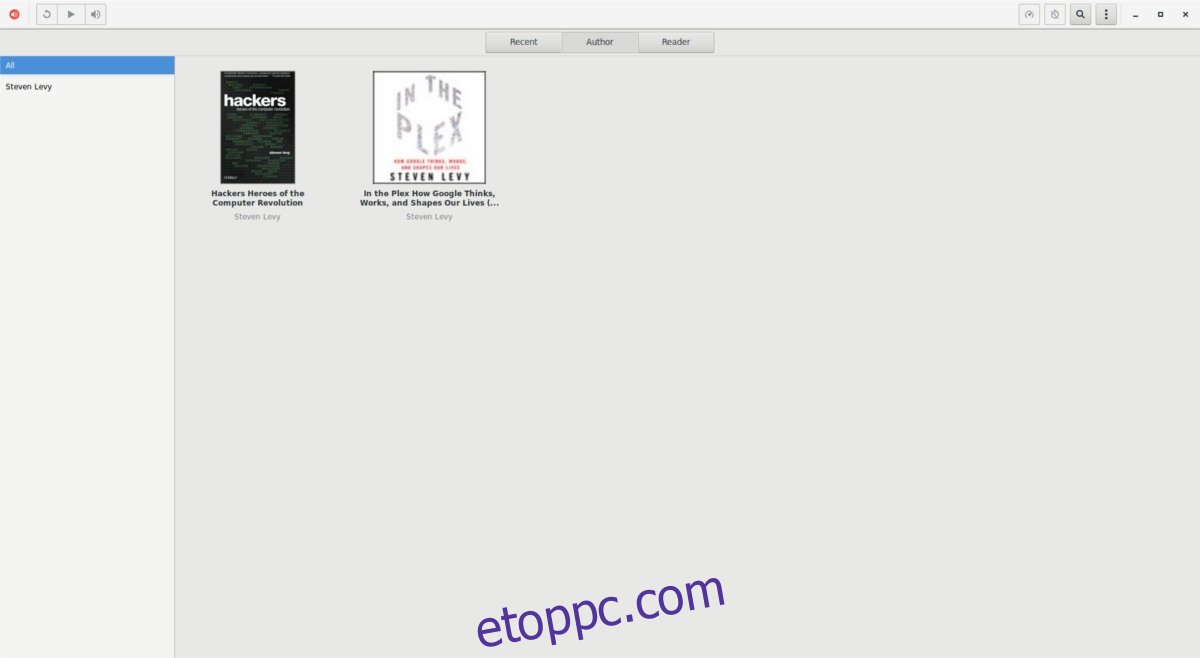Modern hangoskönyv-lejátszóra van szüksége Linux asztali számítógéphez? Fontolja meg a Cozy Audiobook Player telepítését. Ez egy modern hangoskönyv-lejátszó Linux asztali számítógépekhez. A program a legújabb GTK3 technológiát használja, és az egyik jobban kinéző eszköz a hangoskönyv-fájlok kezeléséhez a platformon.
SPOILER FIGYELMEZTETÉS: Görgessen le, és tekintse meg a cikk végén található oktatóvideót.
A Cozy sok mindent kínál, különösen az MP3-fájlok fejezet szerinti rendezésének, a könyvek szerző szerinti rendezésének, a könyvjelzők lejátszási pozíciójának és még sok másnak köszönhetően. A Cozy használatához Ubuntut, Debiant, Arch Linuxot, Fedorát, OpenSUSE-t vagy a Flatpak legújabb verzióját kell futtatnia.
Tartalomjegyzék
Ubuntu
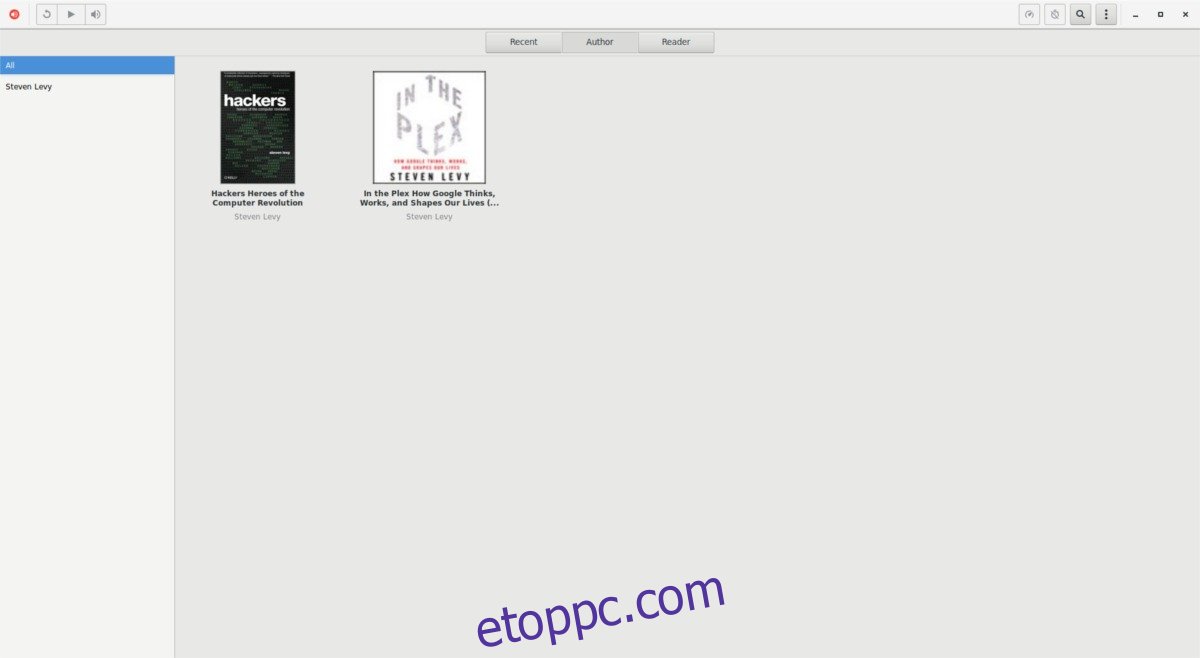
A Cozy Ubuntu telepítése az OpenSUSE build szolgáltatáson keresztül történik. Az Ubuntu OBS-jén több lehetőség is található. Az Ubuntu 17.10 esetén a felhasználók manuálisan adhatnak hozzá szoftvertárat. Ez azonban nem igaz az Ubuntu minden verziójára. Ennek eredményeként ezt a lehetőséget ki kell hagynunk a második telepítési mód javára. Kattintson ez a link, és lépjen a Cozy letöltési oldalra. Innen kattintson a „Bináris csomagok közvetlen megragadása” lehetőségre. Válassza ki a 64 bites vagy a 32 bites Deb csomagot.
Megjegyzés: A Cozy bináris csomagok tökéletesen működnek az Ubuntu 17.10 utáni verziókon. Ha nem, ugorjon a Flatpak utasításaihoz. Miután letöltötte a csomagokat az Ubuntu PC-re, nyissa meg a fájlkezelőt, válassza a „Letöltések” lehetőséget, és kattintson duplán a Cozy Debian csomagfájlra.
A fájl kiválasztásával automatikusan megnyílik az Ubuntu szoftverközpont. Kattintson a „Telepítés” gombra, és adja meg jelszavát a szoftver működéséhez. Alternatív megoldásként nyisson meg egy terminálablakot, és a CD paranccsal lépjen a ~/Downloads mappába.
cd ~/Downloads sudo dpkg -i com.github.geigi.cozy_*_amd64.deb
vagy
sudo dpkg -i com.github.geigi.cozy_*_i386.deb
Fejezze be az Ubuntu telepítését az apt install -f parancs végrehajtásával. Ez kijavítja a hiányzó függőségeket. Lehet, hogy a Cozy telepítése nem sikerült.
sudo apt install -f
Távolítsa el a Cozy Audiobook eszközt az Ubuntu PC-ről úgy, hogy a Szoftverközpontban keresse meg a „Cozy” szót, és kattintson az „Eltávolítás” gombra.
Debian
Cozy borzasztóan támogatja a Debiant. Valamilyen oknál fogva csak a Debian „Next”-et támogatja, a Debian egy olyan verzióját, amelyet a felhasználók többsége valószínűleg nem használ. Ha Debian Stable-t használsz, hagyd ki ezeket az utasításokat a Flatpak-ok javára. Azok, akik Debian Next-et használnak, a következőképpen telepíthetik.
Jelentkezzen be a gyökér felhasználóba a termináljában. Root kell, mert módosítani fogjuk a forrásfájlt.
su -
Most, hogy megvan a root, az echo paranccsal adja hozzá a Cozy OBS tárolót a forrásfájlhoz.
echo 'deb https://download.opensuse.org/repositories/home:/geigi/Debian Next/ /' > /etc/apt/sources.list.d/home:geigi.list
Most, hogy hozzáadtuk a repót, a Debiannak frissítenie kell.
apt-get update
Végül telepíthetjük a Cozy alkalmazást a Debian Nextre a következőkkel:
apt-get install com.github.geigi.cozy
El kell távolítania a Cozy-t a Debian PC-ről? Használja az apt-get csomageszközt.
sudo apt-get remove com.github.geigi.cozy
Arch Linux
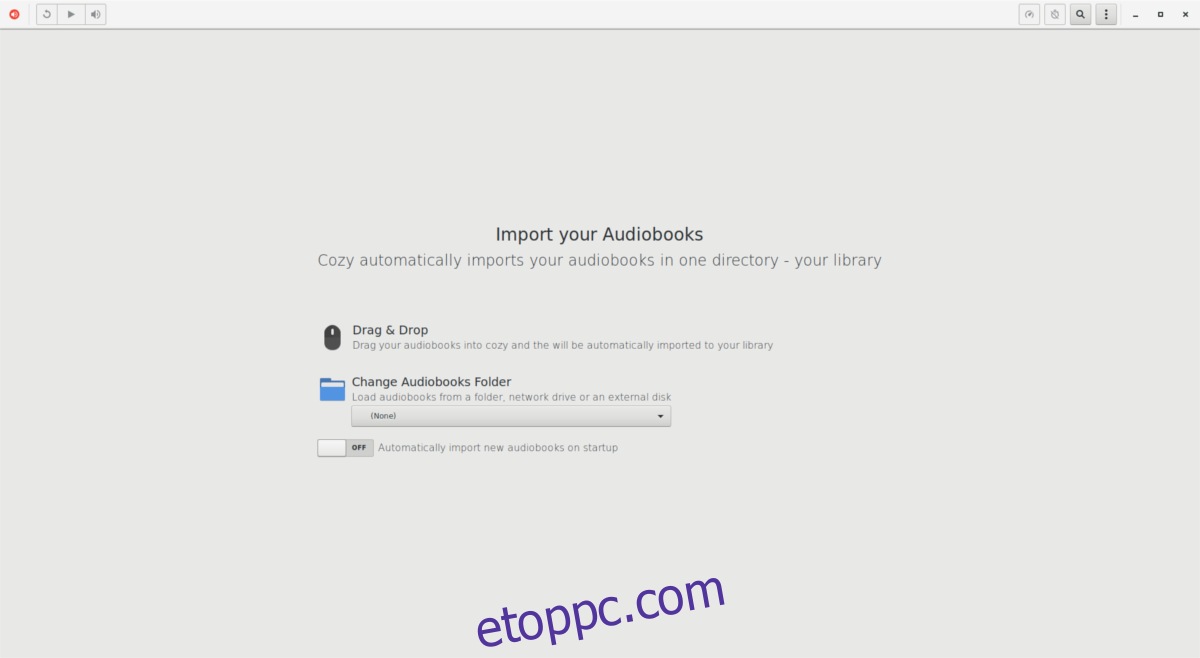
A Cozy az Arch Linux felhasználók számára elérhető az Arch User Repository-n keresztül. A szoftver telepítéséhez az első lépés a Pacman csomagkezelő eszköz használata a Git csomag telepítéséhez.
sudo pacman -S git
Most, hogy megvan a Git az Arch-on, nagyon könnyű lesz kommunikálni a Cozy pkgbuild-jével. Fogja meg a legújabb AUR-csomagot a git klón segítségével.
git clone https://aur.archlinux.org/cozy.git
A csomagépítési folyamat elindításához CD segítségével helyezze át a terminált a klón mappába.
Megjegyzés: ha a makepkg sikertelen, előfordulhat, hogy néhány függőségi fájlt manuálisan kell letöltenie a webhelyről a Cozy oldal.
cd cozy makepkg -si
Fedora
A fejlesztő úgy döntött, hogy az OpenSUSE build eszközt használja, hogy natív csomagokat biztosítson számos Linux disztribúcióhoz, beleértve a Fedorát is. Ha a Cozy-t Fedora verziójára szeretné telepíteni, kövesse ezeket az utasításokat. A cikk írásakor a Cozy támogatja a Fedora 25, 26 és 27 verzióit. Nézze meg itt a jövőbeli kiadásokat.
Fedora 27
sudo dnf config-manager --add-repo https://download.opensuse.org/repositories/home:geigi/Fedora_27/home:geigi.repo sudo dnf install com.github.geigi.cozy
Fedora 26
sudo dnf config-manager --add-repo https://download.opensuse.org/repositories/home:geigi/Fedora_26/home:geigi.repo sudo dnf install com.github.geigi.cozy
Fedora 25
sudo dnf config-manager --add-repo https://download.opensuse.org/repositories/home:geigi/Fedora_25/home:geigi.repo sudo dnf install com.github.geigi.cozy
OpenSUSE
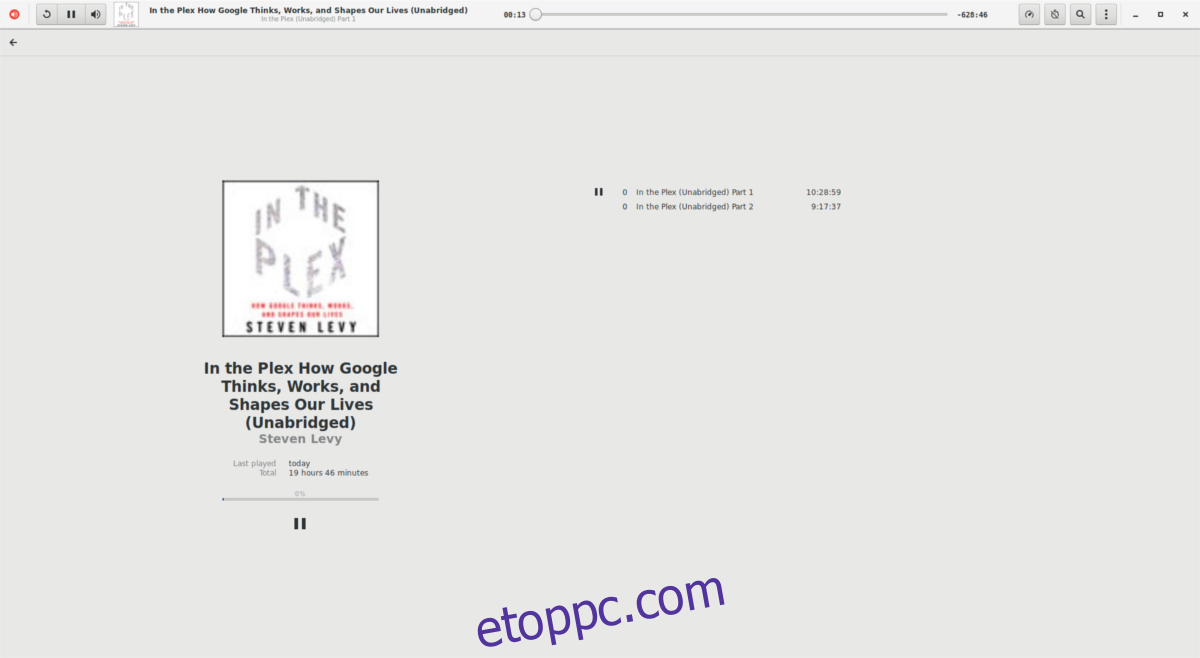
Amint már említettük, a Cozy telepítési útmutatójában sok helyen megtalálható a program az OBS-en. Nyilvánvaló, hogy ez azt jelenti, hogy az OpenSUSE felhasználók le vannak fedve. Szerencsére, mivel az OBS elsősorban a Suse platformot célozza meg, nincs szükség terminál megnyitására és különféle parancsok megadására. A program működéséhez kattintson bármelyikre Ugrás 42,3 vagy Tumbleweed a YaST GUI telepítőeszköz elindításához.
Flatpak utasítások
A Cozy telepítése a Flatpakból jó megoldás, különösen akkor, ha figyelembe vesszük, hogy a fejlesztő nem tud minden egyes operációs rendszert figyelembe venni Linuxon. Egyszerűen túl sok a munka. A probléma megoldása érdekében a Cozy a Flathubon található. Ahhoz, hogy működjön a számítógépén, először kövesse a Flatpaks engedélyezésére vonatkozó útmutatónkat a Linux PC-n. Amikor a Flatpak működik, nyisson meg egy terminált, és használja az alábbi parancsokat.
Először is adja hozzá az eltávolító Flathub repót a Flatpak telepítéséhez.
flatpak remote-add --user --if-not-exists flathub https://flathub.org/repo/flathub.flatpakrepo
Most, hogy a Flathub jelen van, telepítse a Cozy alkalmazást Linux rendszerű számítógépére.
flatpak install --user flathub com.github.geigi.cozy
A Flatpak eltávolításával bármikor távolítsa el a Cozy alkalmazást
flatpak uninstall com.github.geigi.cozy/x86_64/stable